Vpn usmjerivač: savjeti o postavljanju od stručnjaka.
- Kako ograničiti pristup
- Kako konfigurirati VPN poslužitelj
- Plusevi VPN veze
- OpenVPN - postavljanje poslužitelja na usmjerivač
- Kako podići OpenVPN poslužitelj na usmjerivaču
- Konfigurirajte usmjerivač.
- Stvaranje nove VPN veze u sustavu Windows.
- Mogući problemi
Razvojem mrežne tehnologije Postava VPN-a Usmjerivač je postao jedan od zadataka cjelokupnog sigurnosnog kompleksa za kućne mreže i male uredske mreže - takozvanog SOHO segmenta (Small Office Home Office). organizacija siguran prijenos podatke putem nesigurnih kanala čovječanstvo koristi od davnina. Kako osigurati povjerljivost i cjelovitost informacija ako se prenose metodama koje nisu vjerodostojne? Taj je problem riješen davno šifriranjem poruke.
podešavanje VPN poslužitelj a svaki usmjerivač može biti različit.
Stranke koje primaju i odašilju unaprijed se dogovore o sustavu šifriranja / dešifriranja poruka, nakon čega se mogu koristiti čak i nepouzdani komunikacijski kanali. Informacije neće biti dostupne za znatiželjne oči ili uši. Sličan problem u računalnim mrežama rješava tehnologija koja je dobila generičko ime VPN (skraćenica od Virtual Private Network). Njegova se suština može jednostavno opisati kako slijedi:
- Jedno računalo (uslovno nazvano klijent) koje ima vezu s globalna mreža Internet, želi pristupiti resursima na drugom računalu.
- Drugo računalo (uslovno nazvano poslužitelj) i s internetskom vezom spremno je osigurati svoje resurse (na primjer, mape sa fotografijama, glazbom ili filmovima), ali spremno je davati te resurse samo ograničeni krug osobe (tačnije, ograničeni i unaprijed određeni broj specifičnih računala).
Kako ograničiti pristup
Ograničenja pristupa mogu se organizirati, primjerice, zatvaranjem mapa. javni pristup posebne prijave i lozinke. Ali, kako kaže narodna mudrost, brave su od poštenih ljudi. S posebnim vještinama možete razbiti takve brave i dobiti neovlašteni pristup svim resursima izloženim na Internetu. Dobro obučeni timovi hakera (krekeri) stalno skeniraju računalne mreže za takve „zajedničke“ mape. Više nego ispravna odluka - organizirati VPN:

Konfiguriranje VPN-a potrebno je za osiguranje kućnih i uredskih mreža.
- Na klijentskom stroju instaliran je poseban klijent. softver naziva se VPN klijent koji može šifrirati odlazne naredbe i zahtjeve pomoću moderni sustav javni i privatni ključevi.
- Na poslužitelju je instaliran poseban softver - VPN poslužitelj, koji pomoću istih unaprijed određenih javnih i privatnih ključeva može dešifrirati zahtjeve i naredbe koje dolaze iz nesigurna mreža naziva Internetom.
- Odgovori na zahtjeve klijenta dio poslužitelja šifrira na isti način i vraća natrag klijentski stroj gdje se primljene informacije dešifriraju.
Moderni usmjerivači s vpn serverom - usmjerivači, oni to omogućuju hardverska razina mreže podrške putem VPN tehnologije. U pravilu takvi usmjerivači podržavaju nekoliko protokola, od kojih su najčešći:
- PPTP (Point to Point Tunneling Protocol) - organizacija sigurne veze postiže se stvaranjem posebnog logičkog tunela;
- L2TP (Protokol tuneliranja sloja 2) - organizacija sigurne veze također se izvodi stvaranjem posebnog tunela i razvija se PPTP protokolom;
- IPsec je dodatak postojećim protokolima.
Usmjerivač koji podržava VPN tehnologiju može se podijeliti u 2 tipa koji imaju ugrađeni VPN poslužitelj i one koji ga nemaju, ali mogu proći kroz šifrirane protoke informacija. Ako usmjerivač nema ugrađeni poslužitelj, u pravilu u odjeljku Sigurnost / VPN postoji posebna kartica u njegovim postavkama:
- PPTP prolaz;
- L2TP prolaz;
- IPsec prolaz.
Instaliranjem "ptičice" u odgovarajući "potvrdni okvir", dopušteno je ili negirano prolazak takvih tajnih paketa kroz usmjerivač.
U ovom se slučaju pretpostavlja da ulogu VPN poslužitelja obavlja bilo koje od računala smještenih u unutarnja mreža a zadatak usmjerivača je osigurati prolaz jednoj i drugoj strani šifriranih paketa. Sofisticiraniji usmjerivači imaju ugrađen VPN poslužitelj u svojoj implementaciji, što im omogućuje pristup uređajima unutarnje mreže ( poslužitelj kućnih medija , vanjski pogon itd.) izvana iz sigurnog kanala. Više nego teška primjena - objedinjavanje nekoliko geografski razdvojenih mreža u jednu logičku strukturu.
Na primjer, tvrtka ima nekoliko podružnica koje se nalaze u različitih gradova , Izložba računala ravnatelja javnih financija bila bi visina ležernosti. Pravilno konfigurirana veza između usmjerivača u svakom od ureda objedinjuje geografski raspršena računala u jedinstvenu logičku mrežu koja je zaštićena od provale.
Kako konfigurirati VPN poslužitelj
Postavljanje VPN poslužitelja na svaki određeni usmjerivač može se razlikovati, ali sastoji se od sljedećih koraka:
- Prijavite se upravni odbor , autorizaciju, nakon čega sve morate provjeriti postojeće postavke i čine puna sigurnosna kopija u slučaju kvara u postavkama.
- ažuriranje postojeći firmver , Ovo nije uvijek dodatna operacija svježe verzije imaju tendenciju da budu učinkovitiji.
- Odaberite karticu VPN poslužitelja u glavnom izborniku, odaberite vrstu protokola, može biti PPTP ili L2TP. Ovisno o vrsti odabranog protokola, postavke će biti malo drugačije. Ali u svakom slučaju, morat ćete odrediti skup adresa, raspon IP adresa iz interne mreže koja će se distribuirati klijentima povezanima putem VPN-a.
- Morate odrediti korisničko ime i lozinku na temelju kojih će se graditi ključevi za šifriranje.
- Sljedeći parametar su uvjeti šifriranja MPPE-128 (ili složeniji). Sve veća složenost šifriranja povećava kriptografsku snagu veze, ali dodatni resursi se troše na šifriranje / dešifriranje, što smanjuje ukupnu brzinu veze.
- Postavljanje L2TP ima isti slijed koraka i nije bitno.
- Nakon spremanja i ponovnog pokretanja usmjerivača, poslužiteljski dio je konfiguriran.
Plusevi VPN veze
Dodatne prednosti korištenja VPN usmjerivača i veza. Zatim morate konfigurirati klijent, odnosno softver koji će komunicirati s poslužiteljem. Relevantni kupci dostupni su za različite korisnike operativne platforme , njihova konfiguracija detaljno je opisana u odgovarajućoj dokumentaciji. Nakon postavljanja takvog pristupa kući računalna mreža , možete sigurno pristupiti svom domu pohrana datoteka od bilo koje točke koja podržava internet s vašeg uređaja (bilo da je to prijenosno računalo, tablet ili samo pametni telefon). U tom se slučaju apsolutno ne možete bojati da će netko analizirati promet i pokušati provaliti lozinke na vašu poštu ili banku klijenta. A to je vrlo važno na mjestima gdje ih ima otvoreni kanali Pristup internetu - McDonalds, glavni supermarketi, zračne luke i drugi.
Pogledajmo kako konfigurirati VPN usmjerivač primjerom Wi-Fi usmjerivač i D-Link DIR 320.
1. Najprije morate spojiti usmjerivač na računalo pomoću žice koja dolazi u kompletu. Sljedeće u retku preglednika (na primjer, u Internet Explorer , Google Chrome , Opera, Firefox itd.) URL adresa - 192.168.0.1. Prije toga, preporuča se ponijeti TCP / IP postavke mrežna kartica u automatski način rada da biste dobili vrijednosti IP adrese (DHCP). Ne zaboravite uključiti ispravljač usmjerivača u električnu utičnicu.
2. Unesite prijavu i lozinku za prijavu na poslužitelj (ove podatke možete saznati u dokumentaciji priloženoj usmjerivaču). Ako ne znate lozinku, unesite samo korisničko ime i polje zaporke ostavite prazno.
3. Nakon prijave prijavljeni ste na internetsko sučelje usmjerivača. U izborniku Postavljanje otvorit će se odjeljak Internet postavke ( Internetska veza ). Ovdje trebate odabrati vrstu internetske veze - u našem slučaju PPTP (dvostruki pristup) ili ruski PPTP. Zatim smo postavili postavke u odjeljku PPTP (dvostruki pristup): odaberite " Statička ip adresa "I donesite sve potrebni parametri : Maska podmreže, IP adresa, pristupnik ...
IP adresa / ime poslužitelja: navedite adresu svog davatelja usluga.
DNS: 217.78.177.250 (ili druga adresa DNS poslužitelja koju pruža pružatelj usluga)
PPTP račun: obično broj ugovora s davateljem usluga.
PPTP lozinka: unesite lozinku za VPN
Ponovno unesite PPTP lozinku:
Način veze: "uvijek".
Zatim kliknite gumb "Spremi postavke".
U web sučelju pronađite karticu Status - ovdje ćete pronaći jedinstvenu IP adresu i ostale parametre koje je uređaj primio prilikom povezivanja s VPN-om. Također, vidjet ćete gumbe "Poveži" (Spajanje veze) i "Prekini vezu" (Prekini vezu).
Sada se možete povezati s VPN-om putem Wi-Fi usmjerivača. Ako veza nije uspostavljena, ponovno pokrenite usmjerivač.
S rastućom potrebom za zaštitom podataka pri radu na Internetu - sve je veća potreba za pouzdanom vezom, presretanje izvana ako ne i nemoguće, onda vrlo teško. Korištenje virtualnih privatnih VPN mreže je jedan od najčešćih dostupno na neki način organizirati izravnu komunikaciju između računala širom svijeta bez brige o ranjivosti mrežnih čvorova treće strane. U ovom slučaju, čak i prilikom presretanja toka podataka - hakeri ga neće moći dešifrirati.
O tome što se može koristiti VPN, ispričao je prethodni članak o ovoj temi. ovdje ići će o tome kako odgajati OpenVPN poslužitelj na usmjerivaču. Također će vam ovaj materijal reći kako postaviti OpenVPN mrežu, čiji poslužitelj je vaš usmjerivač.
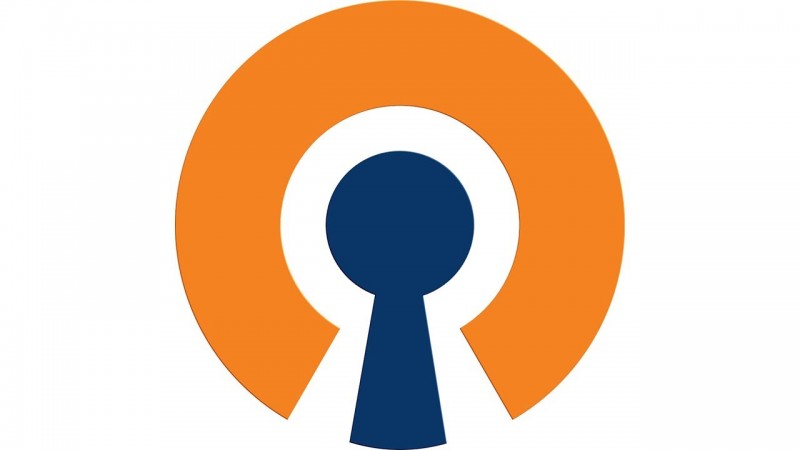
Važno je! VPN poslužitelj možete podići samo ako vam pružatelj pruži statičku (trajnu) IP adresu. Zbog nedostatka potonjeg, operateri dodjeljuju stalne adrese na zahtjev i za doplata (obično je to 10-100 UAH / mjesec).
OpenVPN - postavljanje poslužitelja na usmjerivač
Velika većina usmjerivača dizajnirana za kućna upotreba , imaju pojednostavljen firmver u kojem je sve lijepo i intuitivno jasno, ali njegova je funkcionalnost ograničena. Proizvođači vjeruju da je korisnik dovoljno za konfiguriranje veze na Internet i bežična mreža , i sve ostalo - puno profesionalaca koji koriste skuplju i specifičniju opremu.
Kako podići OpenVPN poslužitelj na usmjerivaču
Prije nego što podignete VPN poslužitelj na usmjerivaču, instalirajte sigurna lozinka za wifi. U protivnom, mrežna zaštita nema smisla, jer će svatko tko se povezao s usmjerivačem i preuzeo pristupni profil moći koristiti vaš VPN.
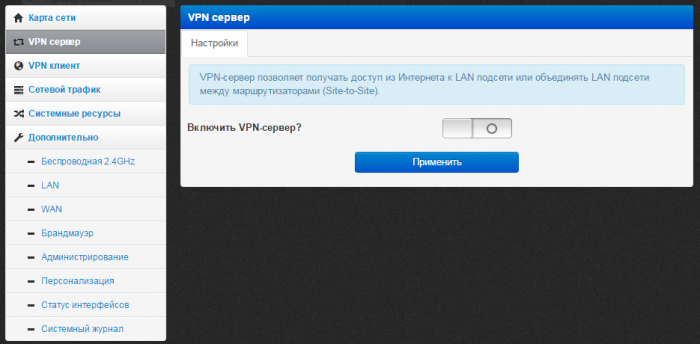
Konfigurirajte usmjerivač.
1. Otiđite na postavke usmjerivača, da biste to učinili, unesite adresna traka Vaš preglednik je 192.168.0.1 ili 192.168.1.1 .
2. Unesite korisničku i lozinku za pristup usmjerivaču, zadani je admin / admin .
3. Kliknite karticu PPTP VPN poslužitelj > Postavke poslužitelja ; Provjerite PPTP poslužitelj: naEnable i MPPE Encryption: ⊙Enable .
4. Odredite raspon IP adresa Start 192.168.0.200 i End 192.168.0.215
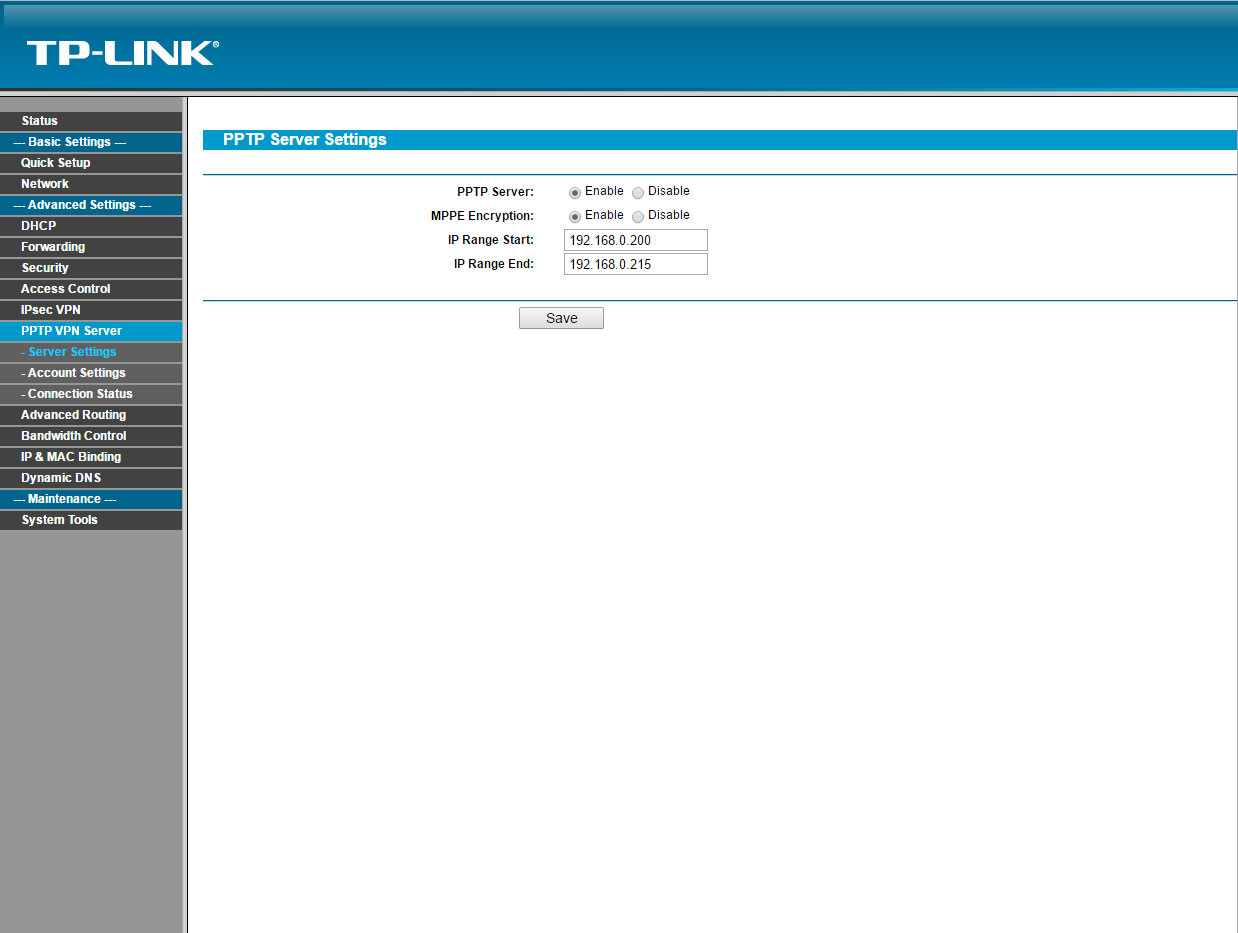
5. Idite na PPTP VPN poslužitelj> kartica Postavke računa ; dodati novi račun klikom na Dodaj novo .
6. U polju Račun kreirajte bilo koju prijavu za svoj VPN poslužitelj, na primjer, "poslužitelj". U polju Lozinka kreirajte nova lozinka , u polje Potvrdi lozinku ponovno unesite lozinku koju ste izmislili. U polju Status odaberite Omogućeno .
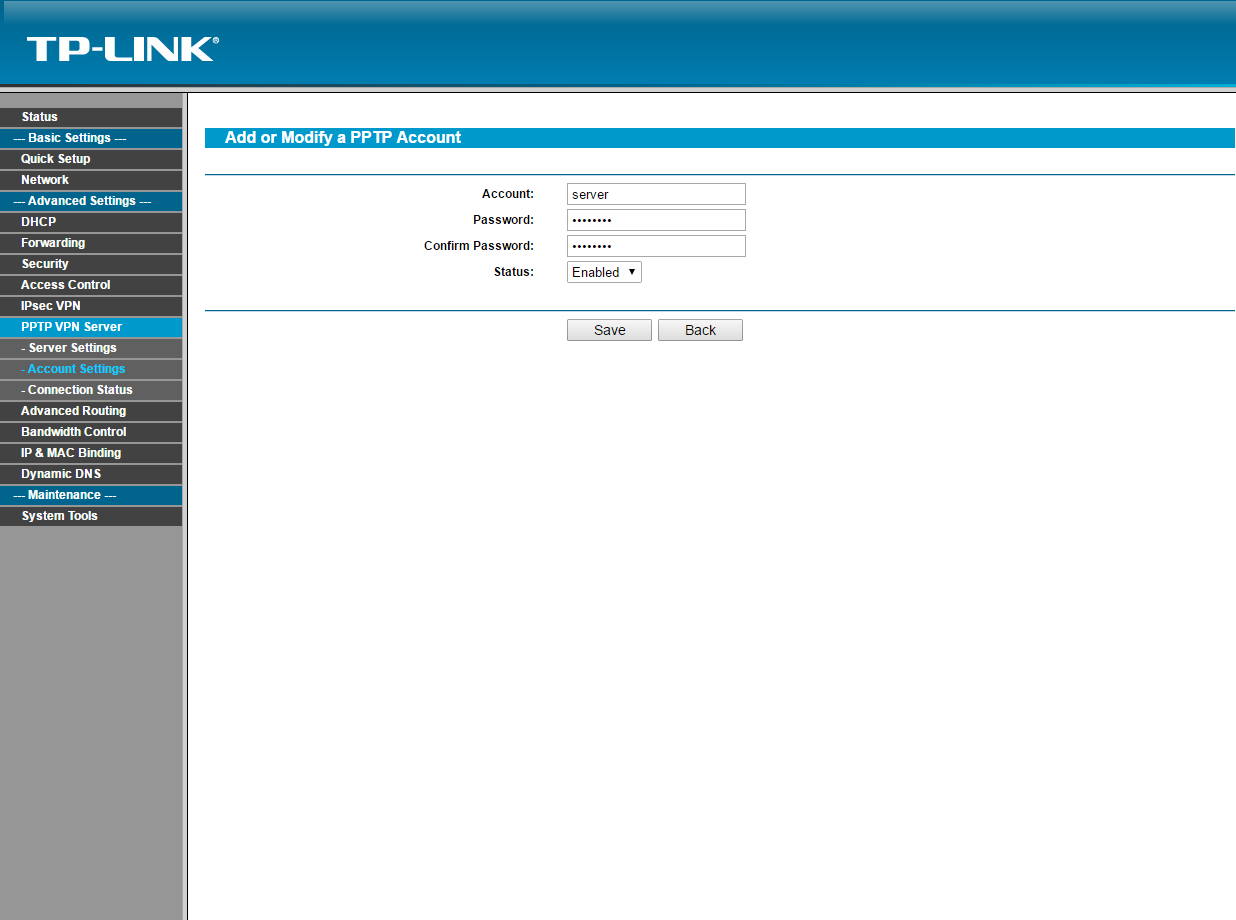
* Provjerite je li omogućen VPN poziv u postavkama drugog usmjerivača na koji je poslužitelj spojen.
Konfiguracija usmjerivača je dovršena.
Stvaranje nove VPN veze u sustavu Windows.
1. Idite na upravljačku ploču> Mreža i Internet> Centar za mrežu i dijeljenje
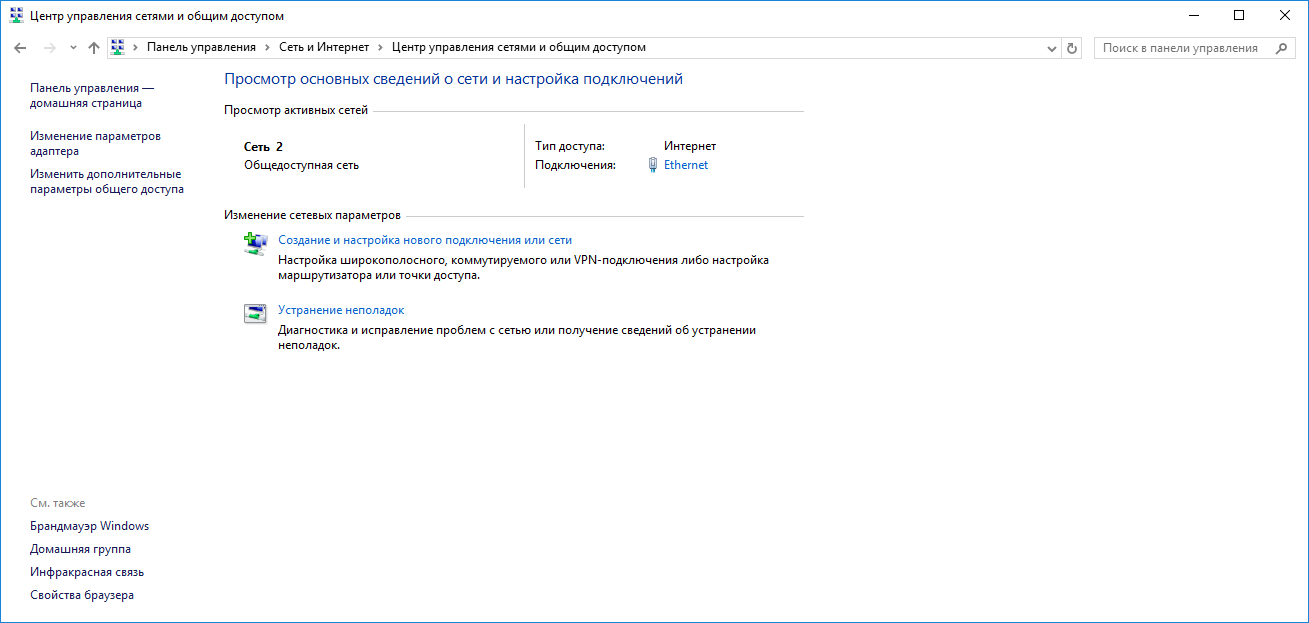
2. Kliknite na Kreiraj i konfiguriraj novu vezu ili mrežu.
3. Veza s radnim mjestom (postavljanje telefonske ili VPN veze na radno mjesto)
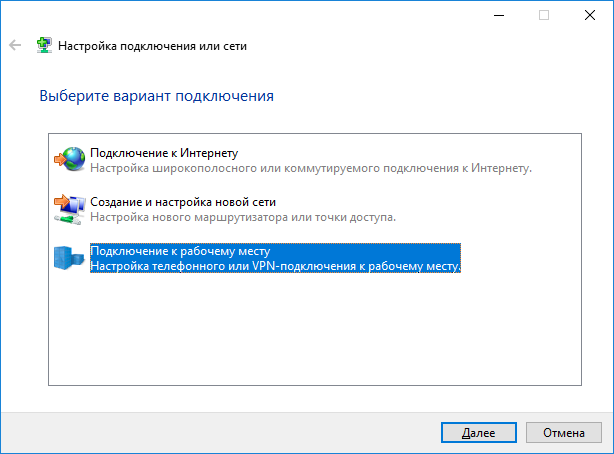
4. Koristite moju internetsku vezu (VPN)
5. U polje Internet adresa upišite vanjsku IP adresu koju vam je dao davatelj internetskih usluga na mjestu gdje će se uspostaviti VPN veza. Možete ga pronaći ako odete na 2ip.ru.
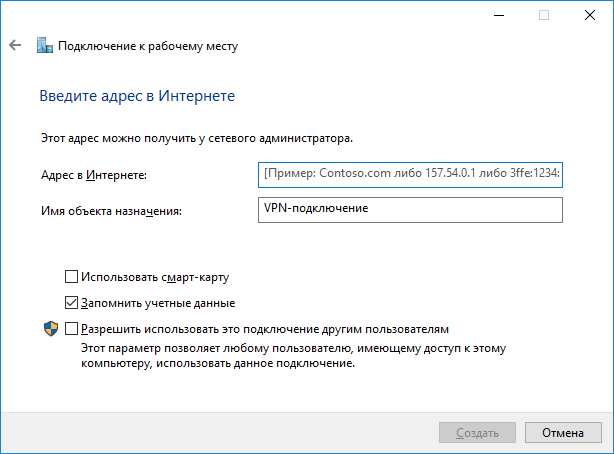
6. U polje Naziv odredišnog objekta unesite bilo koje ime za VPN vezu.
7. Idite na upravljačku ploču> Mreža i Internet> Mrežne veze , Na novoj VPN vezi desnom tipkom miša kliknite na> svojstva, na kartici Sigurnost> Vrsta VPN-a> odaberite Protokol tuneliranja od točke do točke (PPTP). Šifriranje podataka> odaberite Obvezno (isključite ako nema šifriranja). Potvrdite okvir uz opciju Dopusti sljedeće protokole i ostavi kao zadanu. > OK.
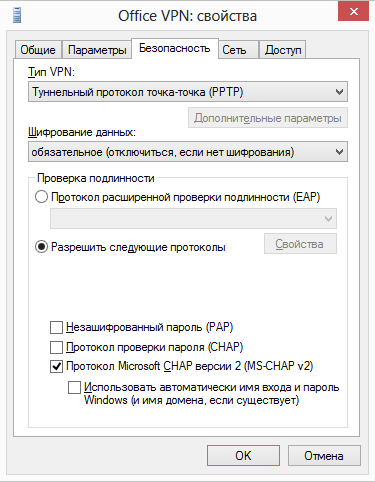
8. Na novoj VPN vezi desnom tipkom miša kliknite> poveži se. Unesite korisničko ime i lozinku Računa iz točke 6. Postavke usmjerivača u ovom priručniku.
stvaranje VPN veza je gotov.
Mogući problemi
1. VPN veza se prekida svake 2 minute.
Idite na upravljačku ploču> Sustav i sigurnost> Windows vatrozid> Omogući i onemogući Windows firewall , Onemogućite oba predmeta. Pomaknite se natrag i kliknite Napredne opcije > Svojstva Windows zaštitnog zida. U otvorenom prozoru, kartica Profil domene> Vatrozid> Onemogući.
2. Nisu sve web lokacije otvorene putem VPN veze.
Otvorite upravljačku ploču> Mreža i internet> Mrežne veze. Na vašoj novoj VPN vezi desnom tipkom miša kliknite> svojstva. Kartica Mreža> odaberite Internet Protocol Verzija 4 (TCP / IPv4)> Svojstva> Napredno> Poništite odabir opcije "Koristi zadani pristupnik na udaljenoj mreži". U redu.
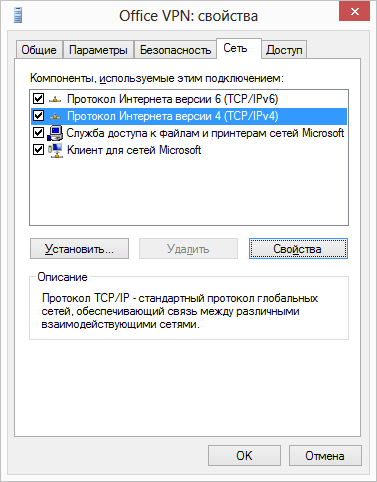
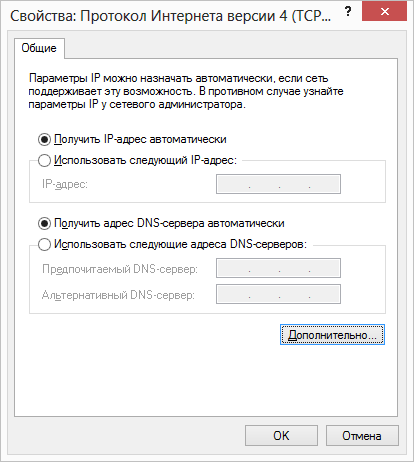
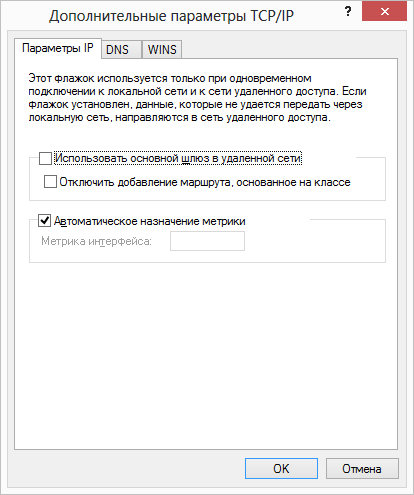
3. VPN veza nastavlja s prekidom nakon slučajnog broja vremena.
a) Stvorite tekstualni dokument s txt proširenje , U nju napišite sljedeći tekst, zamjenjujući tekst u navodnicima sa svojim postavkama.
@echo isključeno
postavite conn = "naziv vaše nove VPN veze"
set login = "prijava s računa stavke 6. Postavke usmjerivača ove upute"
set pass = "lozinka iz stavke računa 6. Postavke usmjerivača u ovom priručniku"
postaviti pauzu = 15
rasdial% conn% prijava %% pass%
ići na izlaz
b) Preimenujte datotečnu ekstenziju "txt" u "bat". Datoteku smjestite bilo gdje na računalu.
c) Idite na početak i pronađite Planer zadataka u pretraživanju. U otvorenom prozoru biblioteke rasporeda zadataka> desnom tipkom miša> stvorite zadatak.
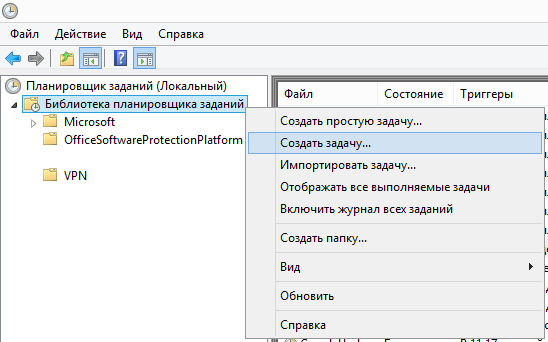
d) Na kartici Općenito navedite novi zadatak.
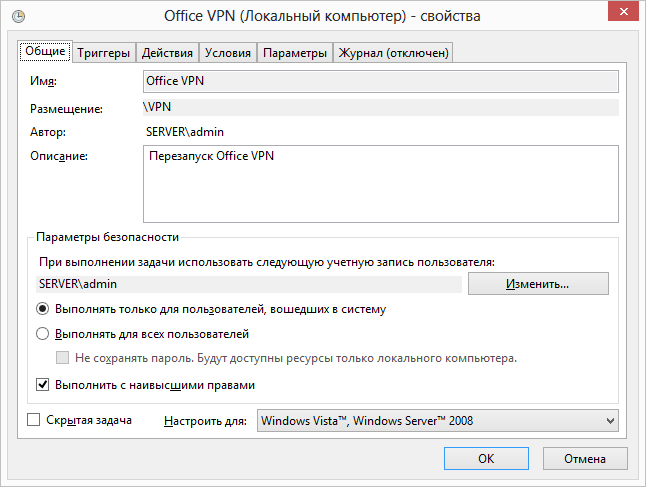
d) Na kartici Okidači odaberite Novo. Početni zadatak> Prema rasporedu. Opcije> Dnevno. Ponovite zadatak> svakih 15 minuta. Unutar> neograničeno. Ostale postavke po vlastitom nahođenju.
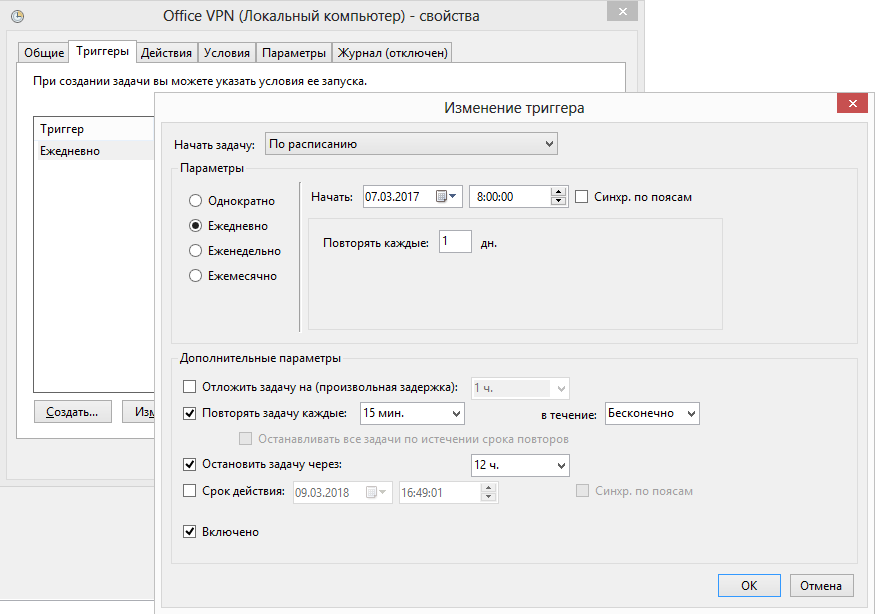
f) Na kartici Akcija kliknite Novo> Pregledaj> Odaberite datoteku s nastavkom "šišmiš" koji ste stvorili u a). U redu.
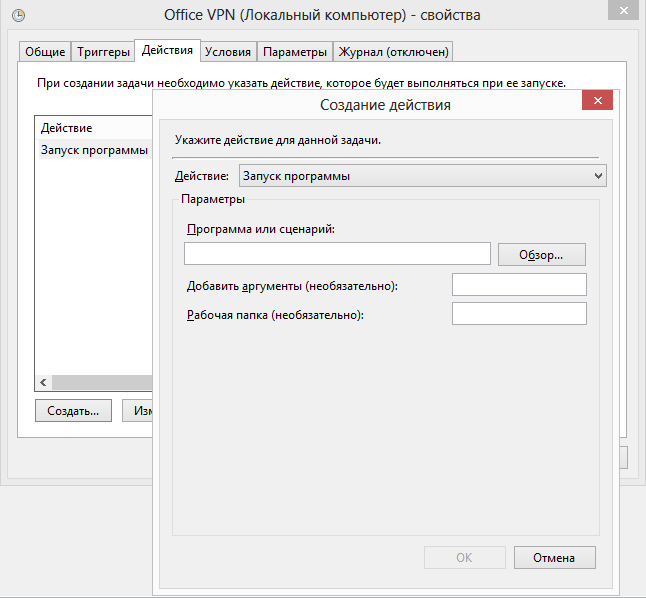
g) Ostatak planera možete napraviti po svom izboru.
Ako često koristite mobilni uređaji na hakerskim konferencijama ili volite sjediti besplatni wifi u McDonald'su, tada ćete prije ili kasnije razmisliti o sigurnosti svoje veze i doći do VPN-a.
Naravno, ima mnogo besplatnih i plaćenih VPN usluga za svaki ukus i proračun, ali kućni pristupni internetski kanali već su toliko zadebljani da za VPN promet uvijek možete jednostavno odabrati par megabita. I još više za mobilni pristup a ne.
Organizirajući kućni VPN, dobivate i kućni oblak (u smislu malog oblaka :)), u koji možete pohraniti fotografije i dokumente koji su vam možda potrebni u poslovnom putovanju i koji nerado vjeruju u javne oblake.
Danas možete konfigurirati kućni VPN poslužitelj na gotovo svim kućni wi-fi usmjerivač. Međutim, ponekad je potrebno instalirati prilagođeni firmver, poput DD-WRT, OpenWRT i drugih.
Usmjerivač je brz, dvopojasni (2,4 i 5 GHz), struji web kameru (koristi se kao videonadzor) i fura se na pisač, katkad mjesečeći kao medijski poslužitelj.
Ovdje sam na njemu smjestio svoj privatni privatni VPN poslužitelj. za ispravan rad VPN, preporučujem da spojite statičku IP uslugu od davatelja usluga.
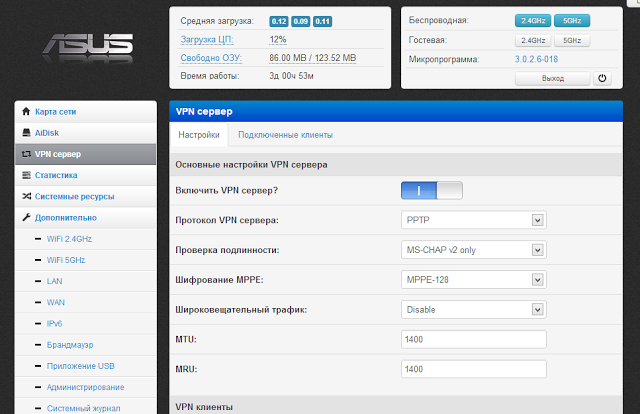
Konfiguriranje iPada da radi putem VPN usluge pokazalo se da traje dvije minute
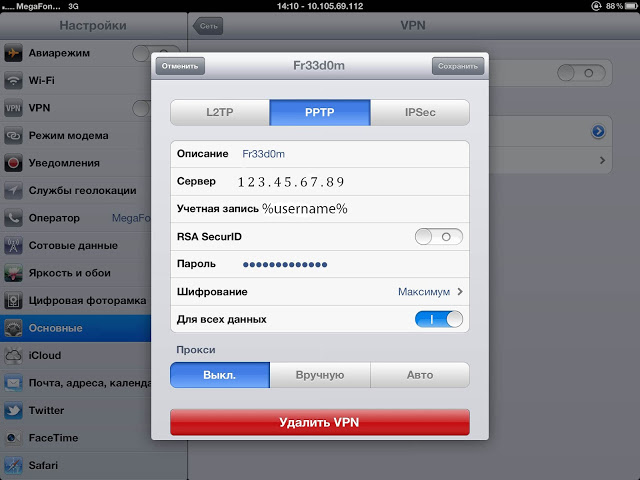
Sada se možete sigurno povezati s bilo kojim besplatni wifi (ili čak i brzi 3G), omogućite VPN klizač na iPadu, hrabro surfajte Internetom i upravljate kućanstvom bez brige o sigurnosti lozinke, krađi kolačića i zamjeni web stranica.
Međutim, PPTP (točnije MS-CHAPv2) ima ozbiljnu ranjivost: napadač može izbaciti MS-CHAPv2 pakete stisanja ruku i dešifrirati vaš šifrirajući ključ u roku od 24 sata.
Rješenje ovog problema je korištenje alternativa VPN tehnologija kao što je OpenVPN. Na Internetu već dugo postoji posebna. izgradite OpenVPN za kućne usmjerivače. Nedostatak OpenVPN-a je rad u korisničkom kontekstu (na primjer, PPTP demon funkcionira obično na razini jezgre), što bi trebalo imati vidljiv utjecaj na performanse i opterećenje mozga usmjerivača. Mogućnosti upotrebe OpenVPN - značajno otpornije AES enkripcija 128 bita (čak možete zaštititi državne tajne američkim standardima) i mogućnost rada na bilo kojem portu, što znači da će blokiranje takvog VPN-a biti mnogo teže.
Nažalost za instalirati OpenVPN Klijentu su potrebni zatvorski zatvor i vrlo velika tambura za IDE. Takvih problema s Androidom nema. Možete konfigurirati OpenVPN poslužitelj na usmjerivaču u skladu s ovim uputama.
I još jedan put. Početna VPN pomaže vam da sakrijete svoj promet od prijenosnih računala, telefona i tableta od znatiželjnih očiju, zaobiđite ga lokalne zabrane na pristupu razni internet resurse, pristup pohrani kućnih datoteka, web kamera itd. ... i sve to besplatno i bez posebnih briga kućni wifi usmjerivač. Cool?
Kako osigurati povjerljivost i cjelovitost informacija ako se prenose metodama koje nisu vjerodostojne?
Cool?
